Як правильно видалити існуючі драйвери графічного процесора
Різне / / March 15, 2022
Незалежно від того, наскільки ви обережні, завжди бувають випадки, коли нове оновлення драйвера завадить вашому ПК. Це дуже часто буває з Драйвери графічного процесора. Після оновлення до нестабільного драйвера графічного процесора ви можете помітити мерехтіння екрана або проблеми з чорним екраном. У той час як видалення драйвера графічного процесора - це спосіб зробити це, швидше за все, це може не вирішити ваші проблеми.

Це відбувається тому, що інструмент видалення за замовчуванням все ще залишає кілька файлів і записів реєстру. Тому, коли ви встановлюєте стабільний драйвер на свій ПК, ці файли, що залишилися, викличуть проблеми з інсталяцією. У цьому посібнику буде показано, як повністю видалити драйвери графічного процесора за допомогою програмного забезпечення Display Driver Installer (DDU). Тож приступимо до цього.
Навіщо використовувати програму видалення драйверів дисплея (DDU)
Програма видалення за замовчуванням залишає залишкові файли на вашому ПК. Проте Display Driver Uninstaller призначений для пошуку та видалення всіх залишкових файлів і папок, очищення пошкоджених записів реєстру та видалення всіх слідів драйверів графічного процесора. По суті, коли ви намагаєтеся встановити драйвер графічного процесора після використання DDU, це буде схоже на чисту інсталяцію.
Хоча DDU, безсумнівно, є чудовим інструментом для використання, різні опції та налаштування конфігурації, які він пропонує, можуть збити з пантелику користувачів, які вперше працюють. Ось чому ми виділимо найпростіший спосіб використовувати DDU, не завдаючи шкоди вашому ПК.
Що слід пам’ятати під час використання DDU
Використання програмного забезпечення DDU просте, але вам потрібно пам’ятати про кілька речей. По-перше, переконайтеся, що ваша система не підключена до Інтернету. Це робиться для того, щоб Windows Update не перешкоджав видаленню драйверів графічного процесора. По-друге, DDU не працюватиме на мережевому диску. Тож вам потрібно буде встановити та запустити його на комп’ютері з Windows. Крім того, рекомендується виключити папку DDU зі свого антивірусного програмного забезпечення.
Рекомендується використовувати DDU в Безпечний режим Windows. Однак, якщо ви вирішите використовувати DDU в звичайному режимі, вам доведеться повторити весь процес двічі, щоб переконатися, що він правильно очищає всі файли. Тепер перейдемо до самого процесу.
Як видалити драйвери графічного процесора за допомогою DDU
Крок 1: Завантажте інсталятор DDU, розташований у нижній частині веб-сайту Guru3D. Виберіть місце для завантаження на ваш вибір.
Завантажте DDU для Windows
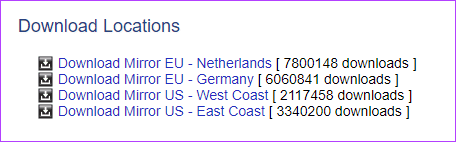
Крок 2: Після того, як ви завантажили файл інсталятора, розпакуйте файл у потрібне місце. Тепер відкрийте витягнуту папку та двічі клацніть DDU.exe, щоб запустити інструмент саморозпакування.

Крок 3: Після того, як файли будуть розпаковані, вам доведеться перезавантажити систему в безпечному режимі.
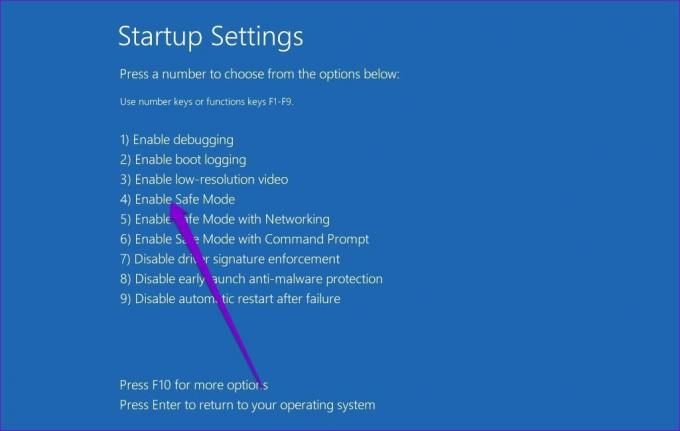
Крок 4: Після перезавантаження комп’ютера в безпечному режимі відкрийте папку DDU та двічі клацніть Display Driver Uninstaller.exe, щоб запустити його.

Крок 5: У вікні «Параметри», що з’явиться, виберіть свої параметри. Однак, якщо ви хочете, щоб певні файли або додаткове програмне забезпечення було встановлено у вашій системі, зніміть їх зі списку.

Крок 6: Після того, як ви внесете зміни відповідно до ваших уподобань, натисніть «Закрити».
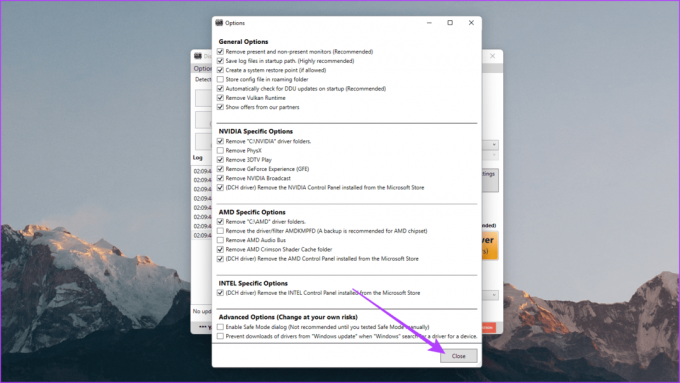
Крок 7: Тепер має відкритися вікно DDU. З правого боку виберіть тип пристрою – GPU.

Крок 8: Тепер виберіть виробника графічного процесора – NVIDIA, AMD або Intel

Крок 9: Нарешті, натисніть Очистити та перезавантажте.

І це все. DDU видалить ваш графічний драйвер, очистить реєстр, видалить усі файли, що залишилися, а потім перезавантажить вашу систему. Після завантаження комп’ютера підключіть комп’ютер до Інтернету, і Windows автоматично отримає останній стабільний драйвер.
Почніть заново
Після того, як Windows закінчить встановлення драйвера графічного процесора для вас, ви можете продовжувати використовувати свій ПК, як вам подобається. Однак зверніть увагу, що Windows не встановлює останній драйвер графічного процесора. Замість цього він встановлює версію, яку він вважає найстабільнішою. Можливо, ви захочете оновити драйвер графічного процесора пізніше до останньої версії, якщо ви впевнені, що зараз він стабільний. Якщо на вашому комп’ютері є графіка NVIDIA, ви можете ознайомитися з нашим посібником із встановлення та оновлення Драйвери NVIDIA без GeForce Experience.
Востаннє оновлено 14 березня 2022 року
Наведена вище стаття може містити партнерські посилання, які допомагають підтримувати Guiding Tech. Однак це не впливає на нашу редакційну чесність. Зміст залишається неупередженим та автентичним.

Написано
Керівник контенту для каналів Guiding Tech на YouTube, Варун також вносить свій внесок у веб-сайт з інструкціями та поясненнями. Крім того, Варун більше не хоче писати біографію, тож можете зв’язатися з ним у Twitter, якщо хочете дізнатися більше про нього.



